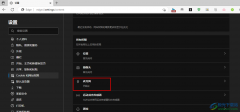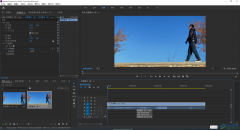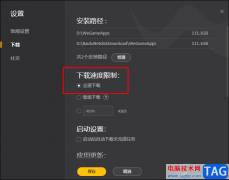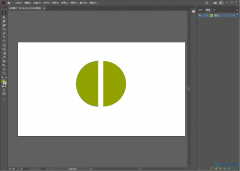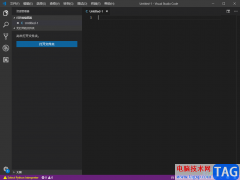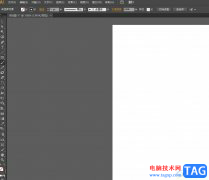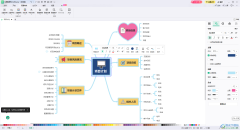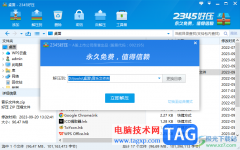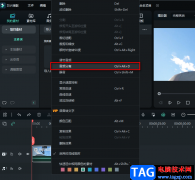我们在谷歌浏览器(Google Chrome)软件的时候,会遇见打开提示正在下载代理脚本的情况,你们知道怎么处理吗?下文这篇教程就带来了谷歌浏览器(Google Chrome)打开提示正在下载代理脚本的详细处理步骤。
首先要我们打开谷歌浏览器(Google Chrome)软件,虽然打开很慢,但是首先要有耐心等待打开浏览器。找到右上角的”自定义及控制Google Chrome“按钮,进入“设置”。
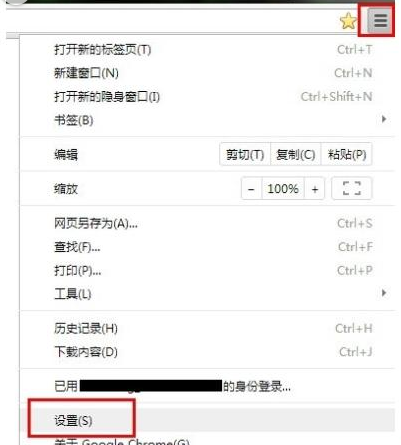
“设置” -- “显示高级设置”。
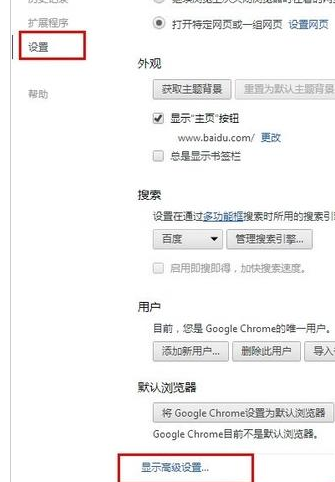
”更改服务器设置“ -- "连接" -- ”局域网设置" -- 把"自动检测设置"这个选项留空(不要勾选) -- “确定”。
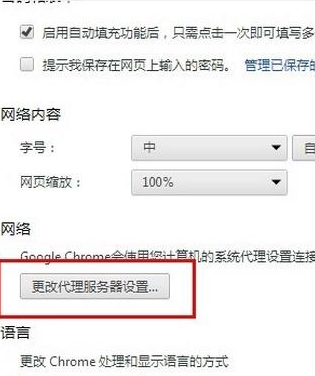
然后我们点击“连接”--“局域网设置”
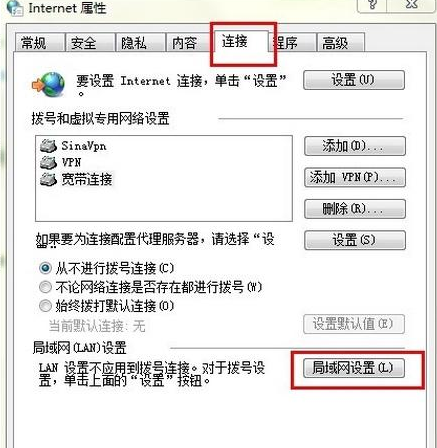
接着我们取消“自动检测设置”
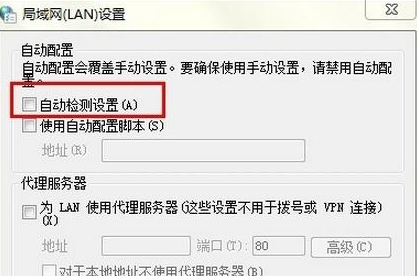
重新启动浏览器,问题解决,chrome又恢复了瞬间启动!
看完了上文为各位描述的谷歌浏览器(Google Chrome)打开提示正在下载代理脚本的详细处理步骤,你们是不是都学会了呀!